Hotspot atau tempat yang menyediakan layanan akses Internet dengan menggunakan wireless memang sudah sangat banyak. Mulai dari cafe, restoran, sampai hotel pada umumnya menyediakan layanan Internet tanpa kabel ini. Hal ini disebabkan banyaknya perangkat yang telah dilengkapi dengan teknologi wireless, sehingga tren penggunaannya pun semakin tinggi.
Sayangnya, tidak semua orang mengerti bagaimana cara membangun infrastruktur Wi-Fi. Kurangnya informasi dan mungkin harga yang agak mahal membuat banyak pemilik tempat usaha enggan untuk membangun hotspot. Padahal, adanya hotspot ini sangat berpotensi untuk menambah daya tarik dan juga bisa menambah penghasilan dari tempat itu sendiri.

Artikel ini akan membahas hal-hal penting yang perlu Anda ketahui untuk menyediakan layanan hotspot. Hal yang dibahas memang relatif sederhana sehingga bisa diikuti oleh pemula sekalipun (asalkan sudah memiliki dasar-dasar jaringan). Di akhir artikel, akan juga akan membahas salah satu alat yang cukup praktis untuk digunakan sebagai hotspot gateway.
Tentukan konsep hotspot Anda
Konsep hotspot ini merupakan awal yang sangat penting untuk Anda tentukan. Apakah hotspot Anda nantinya akan dapat digunakan secara gratis atau harus membeli voucher tertentu? Anda harus menentukan hal dasar ini terlebih dahulu karena akan menyangkut perencaaan infrastruktur hotspot itu sendiri. Alternatif yang biasa dipilih adalah memberikan waktu trial khusus secara gratis selama beberapa waktu (satu atau dua bulan pertama). Selanjutnya, pengunjung harus membayar atau membeli voucher sebelum bisa mengakses hotspot Anda. Kadang kala, ada beberapa tempat yang memang sengaja memberikan layanan Wi-Fi hotspot secara gratis. Namun, Anda harus berbelanja (atau memesan makanan) selama mengakses hotspot tersebut.
Akses Internet yang cukup cepat
Hal pertama yang harus Anda miliki adalah akses Internet. Akses Internet ini pada umumnya menggunakan layanan broadband dengan kecepatan yang cukup tinggi (128 Kbps atau lebih), tergantung target jumlah pengunjung yang akan mengakses layanan hotspot ini.
Membuat hotspot tanpa billing
Bagian ini akan membahas singkat mengenai cara pembuatan hotspot gratis (tanpa sistem billing tertentu). Secara umum, sistem hotspot gratisan tidaklah berbeda jauh dengan sistem Wi-Fi di rumah yang saat ini mulai banyak digunakan. Anda hanya perlu beberapa alat untuk membuat jaringan seperti ini. Alat pertama yang harus Anda miliki tentunya adalah modem. Modem ini harus disesuaikan dengan jenis koneksi Internet yang Anda gunakan (ADSL, Cable, dan lainnya).
Selanjutnya, Anda juga harus memiliki sebuah router yang akan berfungsi sebagai gateway. Router inilah yang akan mengatur semua koneksi dari client ke Internet. Sebaiknya, Anda membeli router yang telah dilengkapi dengan fungsi Access Point terintegrasi. Jika Anda membeli router yang tidak memiliki fungsi Access Point, maka Anda juga harus membeli Access Point terpisah.
Membuat hotspot dengan billing
Membuat hotspot dengan billing memang lebih rumit dibandingkan dengan tanpa billing. Sistem yang umum digunakan adalah dengan menggunakan voucher generator yang secara otomatis akan dibuat oleh sistem. Hampir semua vendor wireless besar sudah memiliki sistem ini.
Sistem ini umumnya bisa bekerja secara independen. Ia memiliki fungsi router/gateway dan juga Access Point (Anda tetap harus membeli modem). Sistem billing dan voucher generator-nya telah terintegrasi. Biasanya, ia juga memiliki keypad (untuk menentukan jumlah voucher yang dibeli) dan printer (untuk mencetak voucher). Sistem ini hanya perlu dikonfigurasi saat awal via PC, selanjutnya semua operasi sistem bisa bekerja secara independen. PC hanya dibutuhkan untuk melakukan perubahan konfigurasi saja.
Konfigurasi akses Internet
Infrastruktur jaringan yang harus dibuat pada dasarnya cukup sederhana. Dasarnya, untuk koneksi ke Internet akan dibutuhkan modem. Dari modem, koneksi akan dimasukkan ke router atau gateway. Selanjutnya, dari router koneksi baru dibagi ke client via koneksi kabel ataupun wireless (via Access Point). Hampir semua alat sejenis bisa dikonfigurasi via jaringan dari PC client. Syarat utamanya adalah IP dari client harus satu segmen dengan IP dari perangkat yang ingin dikonfigurasi. Anda bisa mencari informasi ini di buku manual perangkat Anda.
Proses konfigurasi awal yang biasanya harus dilakukan adalah melakukan koneksi ke Internet via modem. Salah satu port pada router (port WAN) biasanya harus dihubungkan ke modem. Selanjutnya, proses konfigurasi biasanya dilakukan via interface web based yang disediakan oleh router Anda.
Masalah DHCP server
Setelah jaringan sukses terkoneksi, maka Anda harus mengaktifkan DHCP server. DHCP server ini berguna untuk memberikan IP secara otomatis kepada setiap user. Cara ini memudahkan pengunjung untuk mengakses hotspot Anda (khususnya untuk sistem free tanpa login). Namun, cara ini bisa juga memberikan lubang keamanan karena Anda lebih sulit untuk mengendalikan pengunjung yang mengakses hotspot.
Menurut CHIP, jalan terbaik sebenarnya tergantung Anda sendiri. Untuk Anda yang menerapkan sistem free (tanpa voucher), tidak mau repot dengan pengaturan IP, dan tidak keberatan hotspot diakses oleh banyak orang, maka mengaktifkan DHCP adalah jalan terbaik. Batasi jumlah client yang akan diberikan IP oleh DHCP (misal 10 client). Dengan begitu, jumlah pengunjung yang bisa mendapatkan IP hanya maksimal 10 client saja.
Jika Anda mau lebih selektif, maka DHCP boleh dinonaktifkan. Setiap user yang akan mengakses hotspot harus terlebih dahulu meminta informasi alamat IP dari Anda selaku pemilik hotspot. Bagi Anda yang menerapkan sistem login/voucher, maka DHCP server boleh diaktifkan. Soalnya, user tidak akan bisa mengakses Internet tanpa username dan password yang benar dari voucher, walaupun ia telah mendapatkan IP dari DHCP server.
Memantau statistik user
Hal ini hanya perlu dilakukan oleh Anda yang menggunakan sistem login. Masuklah ke router dan cari menu “Account Table” atau sejenisnya. Di sana, Anda bisa menemukan username dan password yang di-generate oleh sistem. Informasi yang lebih detail seperti lama login, sisa waktu login, dan jumlah uang yang dibayarkan juga bisa dilihat. Pastikan saja bahwa tidak ada kejanggalan di sini. Setiap kejanggalan sebaiknya segera diperiksa lebih detail.
Enkripsi yang tepat
Jaringan wireless tanpa enkripsi sangatlah tidak aman. Oleh sebab itu, aktifkan fungsi enkripsi setidaknya WEP 64 atau 128 bit. Perlu diperhatikan bahwa dengan aktifnya enkripsi maka proses zero configuration akan sulit untuk dilakukan. User harus memasukkan enkripsi yang sesuai sebelum bisa login ke dalam hotspot.
Client yang ingin mengakses
Tidak semua client memiliki kepandaian yang setara. Apalagi untuk kawasan hotspot yang tidak zero config (membutuhkan pengaturan/konfigurasi tambahan). Oleh karena itu, Anda selaku pemilik hotspot harus bisa menyediakan informasi yang jelas agar user bisa login dengan mudah.Beberapa konfigurasi pengaturan seperti alamat IP (untuk hotspot tanpa DHCP server), metode enkripsi, sampai pemilihan Access Point (untuk area yang memiliki beberapa hotspot), harus diinformasikan dengan jelas kepada calon pengguna. Setidaknya, Anda menyediakan satu atau dua petugas yang mengerti teknis konfigurasi client hotspot. Konsumen yang kecewa dapat dengan mudah meninggalkan tempat Anda dan mencari hotspot lain yang lebih informatif.
Pengaturan menjadi kunci
Proses pengaturan akan memegang peranan penting. Tanpa proses pengaturan yang benar, bisa jadi hotspot Anda tidak bekerja maksimal. Pengaturan pertama yang harus Anda lakukan adalah mengatur konfigurasi Internet. SMC mendukung penggunaan gateway sampai dengan empat buah jalur koneksi (router ini menyediakan total lima port switch). Anda bisa memilih untuk menggunakan satu sampai empat buah gateway yang mendukung fungsi load balancing (berdasarkan port maupun alamat IP).
Pengaturan lanjutan yang juga harus Anda lakukan adalah pengaturan keamanan. Anda harus mengatur enkripsi login dan enkripsi untuk koneksi (WEP atau WPA). Pengaturan terakhir adalah untuk menentukan harga sewa dari hotspot Anda. Harga sewa ditentukan per unit. Sementara itu, setiap unit memiliki durasi waktu tertentu. Semuanya bisa diatur dari interface web router ini. Setelah proses konfigurasi selesai, maka sistem akan otomatis meminta Anda untuk melakukan restart router. Klik tombol “Restart” dan tunggu sekitar 10 detik sampai sistem menampilkan kembali layar login.
Tahap uji coba
Setelah semua proses konfigurasi selesai, maka Anda sudah siap untuk mencoba hotspot Anda. Cara mencetak voucher sebenarnya sederhana saja. Anda hanya perlu mengetikkan jumlah unit pada keypad numerik yang disediakan. Misalkan, Anda mengetikkan angka “0”, “2”, dan “Enter”, maka voucher akan dicetak dengan nominal dua unit. Waktu per unitnya merupakan waktu yang telah Anda tentukan sebelumnya. Nominal harga per unit yang tercetak juga sudah ditentukan oleh Anda dalam pengaturan sebelumnya. Sebagai tambahan, alat ini juga akan mencetak konfigurasi jaringan yang harus diatur oleh calon pengguna pada notebook/PDA-nya.
Pertimbangan lainnya adalah aspek ekonomis. Pengeluaran bulanan Anda otomatis akan bertambah dengan adanya hotspot. Pemilihan jenis koneksi dan kecepatan yang tepat tentunya berperan untuk memberikan nilai ekonomis. Jangan sampai Anda memilih koneksi Internet yang cepat dan mahal, tetapi tidak banyak digunakan oleh pengunjung (alias mubazir). Dari sisi pemasukan, Anda bisa mendapatkan keuntungan dari penjualan voucher yang dibeli oleh pengunjung. Selain itu, pengunjung juga kemungkinan besar akan memesan makanan/minuman ekstra selama mengakses hotspot Anda. Ini juga berarti pemasukkan ekstra untuk Anda.

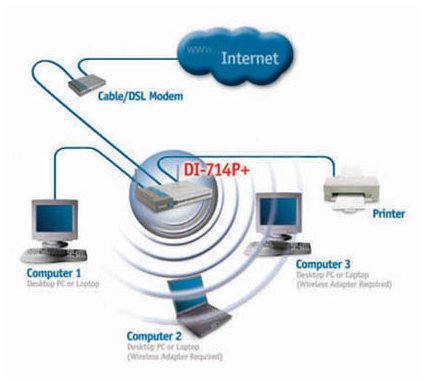







 ), dicari gak ketemu wah paling ada yang ngambil neh ya sudah saya instal lagi sajjah pikirku, Langsung deh login ke servernya (bisa dilakukan juga di linux desktop pada tulisan ini saya contohkan menggunakan debian lenny ). Untuk menginstal di linux desktop kita harus login sebagai root, bisa masuk melaluin terminal console dengan tatacara sebagai berikut:
), dicari gak ketemu wah paling ada yang ngambil neh ya sudah saya instal lagi sajjah pikirku, Langsung deh login ke servernya (bisa dilakukan juga di linux desktop pada tulisan ini saya contohkan menggunakan debian lenny ). Untuk menginstal di linux desktop kita harus login sebagai root, bisa masuk melaluin terminal console dengan tatacara sebagai berikut:











